管理您的计算机时间和时间服务器
如果您的时钟没有正确同步, 您可能会遇到网络和应用程序访问问题, 和电子邮件, 消息, 文件可能有不正确的时间戳. 如果您的设备显示错误的时间(这不是时区问题), 或者组织或服务使用特定的配置, 您可能需要更改和同步时间服务器.
您可以根据时区自动或手动设置计算机的日期和时间. 另外, 微软Windows和苹果操作系统会将你的设备时钟同步到互联网时间服务器上,以确保你的时间是正确的, 世界时.
常用网络时间服务器:
time.窗户.com,时间.苹果.com,时间.nist.政府, 池.国家结核控制规划.org
以下是如何同步日期和时间服务器的步骤
操作说明可能因操作系统版本而异
设置日期和时间
Start > 集tings > Time & language > Date & time
您有以下选项来设置日期和时间:
- 自动设定时间
- 自动调整夏令时
- 选择时区
- 自动设置时区
- 手动设置日期和时间
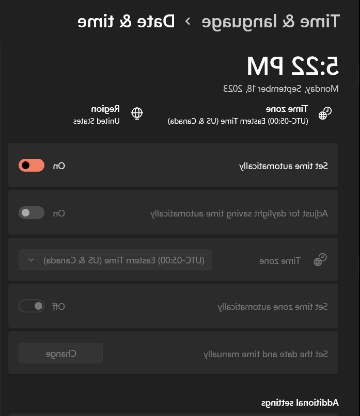
更改并同步时间服务器
Scroll to bottom > click 额外的时钟 在其他设置下


- 单击 上网时间 选项卡. 2.
- 单击 改变设置 button. 3.
- 检查一下 与互联网时间服务器同步 选项被选中. 3.
- 使用下拉菜单选择服务器: time.窗户.com or time.nist.政府 5.
- 单击 现在更新 按钮,与新服务器同步时间. 6.
- 点击 OK. 7.
- 点击 应用. 8.
- 点击 OK.
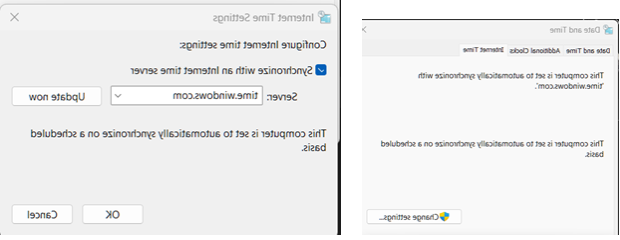
设置日期、时间和时间服务器
苹果菜单 > System 集tings/Preferences > General > Date & Time.
注意: 系统可能会提示您输入计算机密码以进行更改.
如果您的操作系统早于Ventura 13, click the padlock icon to unlock your settings to enable changes; and when finished, 再次单击挂锁图标以锁定您的设置.
- 打开”自动设置时间和日期”,点击 集,然后输入您所在地区的网络时间服务器. 默认是Apple (time.苹果.com).
- 打开”使用当前位置自动设置时区.”
手动:
- 关掉”自动设置时间和日期”,点击 集,输入日期和时间,然后单击 集.
- 关掉”使用当前位置自动设置时区”,点击 集, 进入一个城市 在文本字段中, 选择完整的城市名称 从列表中,然后单击 OK.
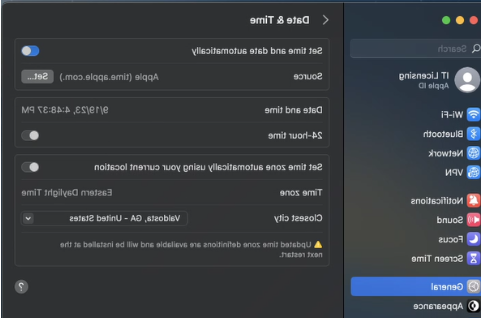
资讯科技部
- 1500 N. 帕特森圣. 瓦尔多斯塔,乔治亚州31698
-
邮寄地址
1500 N. 帕特森圣.
瓦尔多斯塔,佐治亚州31698 - 电话:229.245.4357
- 传真:229.245.4349
bet365亚洲官网解决方案中心
东部标准时间
太阳:关闭
星期一至星期四:上午8点至下午6点
星期五:上午8点至下午5点
坐:关闭